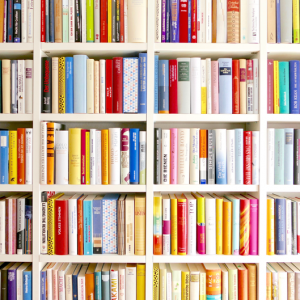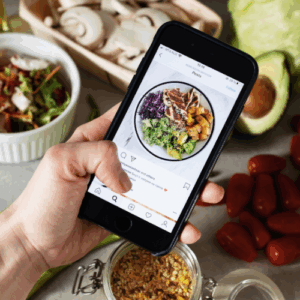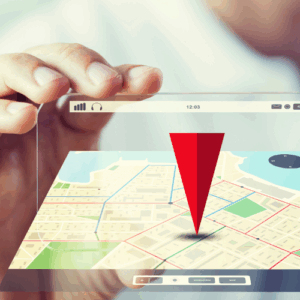■WordPressのインストール
1)WordPress日本語版本体のダウンロード
http://ja.wordpress.org/
2)FTPでサイトにアップ
3)DB作成
4)wp-config.phpの編集
define(‘DB_NAME’, ‘xxxxxxxx’);
define(‘DB_USER’, ‘xxxxxxxx’);
define(‘DB_PASSWORD’, ‘xxxxxxxx’);
define(‘DB_HOST’, ‘localhost’);
* 認証用ユニークキー
https://api.wordpress.org/secret-key/1.1/ から取得して貼りつける
define(‘AUTH_KEY’, ”);
define(‘SECURE_AUTH_KEY’, ”);
define(‘LOGGED_IN_KEY’, ”);
define(‘NONCE_KEY’, ”);
5)FTPでアップしたサイトへアクセスしてインストール開始
DBの接頭語は「wp_」から変更しておくことがセキュリティ上も望ましいので、サイトの略称てきなものに変更する
6)Xreaの場合は以下の内容の「.htaccess」を「wp-admin」内に作成
AddHandler application/x-httpd-phpcgi .php
AddHandler application/x-httpd-phpcgi .php
AddHandler application/x-httpd-phpcgi .php
AddHandler application/x-httpd-phpcgi .php
AddHandler application/x-httpd-phpcgi .php
パーミッションを変更
WordPress/wp-content/uploads
のuploadsフォルダのパーミッションを書き込み可能(707 or 777)に変更する。
■WordPressの設定
1)「admin」ユーザを削除する
新規で管理者ユーザを作成し管理者権限を与える。そのユーザで入り直して「admin」を削除する。
2)一般設定
タイトルの確認: 1行30文字
キャッチフレーズの確認: 3行100文字
日付、時間フォーマットの変更「yyyy/mm/dd」「24:00」へ
3)投稿設定
更新情報サービスにPingoo!「http://pingoo.jp/」を追加(ただし会員登録が必要で企業は有料)
一応以下の主要国内PINGサーバを追加しておく
http://api.my.yahoo.co.jp/RPC2
http://blogsearch.google.co.jp/ping/RPC2
http://ping.bloggers.jp/rpc/
http://www.blogpeople.net/ping/
4)パーマリンクの設定
カスタム構造に変更し以下を設定
「/%category%/%postname%.html」← カテゴリ名から番号に変更した
WPのインストールフォルダに「.htaccess」ファイルを作成し、画面に表示された記述をコピペする。ファイルの属性を変更時だけ「666」に設定すれば自動更新されるはず。
ただし、これはあまり良くないらしく、現在私のサイトではパーマリンクの構造を変更している。
詳細は別途アップしたいと思う。
5)デフォルトのカテゴリを変更
「未分類」を「その他」に、スラッグを「etc」に変更しておく
■プラグインの管理
1)デフォルトのプラグインを有効に
「WP Multibyte Patch」と「Akismet」を有効にする
「Akismet」は「WordPress.com」への登録が必要となる
取得したAPIキーを「Akismet」プラグインの設定画面から登録する。
2)おすすめのプラグインをインストール
アクセス解析用(ダッシュボード表示)に「WordPress.com Stats」をインストール
3)半自動と手動でプラグインをインストール
半自動: wp-tmkm-amazon
手動: 「TinyMCE Advanced」もしくは「FCKEditor」
(http://wordpress.org/extend/plugins/tinymce-advanced/)
「TinyMCE Advanced」の修正(「tadv_admin.php」の2行目に挿入)
$domain_name = ‘tinymce-advanced’;
$locale_name = get_locale();
$mofile_name = dirname(__FILE__);
$mofile_name .= “/$domain_name-$locale_name.mo”;
load_textdomain(“tadv”, $mofile_name);
日本語化パッチをダウンロード
(http://lovelog.eternal-tears.com/wordpress/wp-plugin-ja/tinymce-advanced-ja)
「mo」「po」ファイルを「TinyMCE Advanced」のフォルダ直下に移動
■基本はWPのマニュアル本(WordPress2.7対応)の巻末の始めにやっておく設定を全て行う!